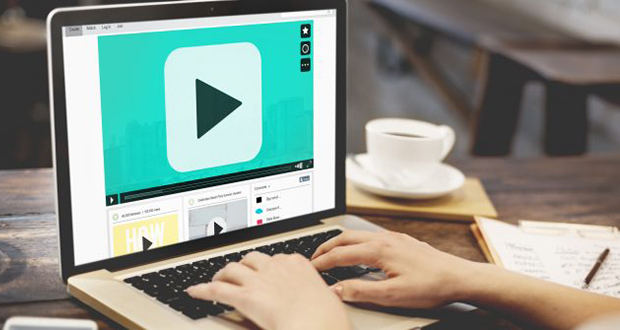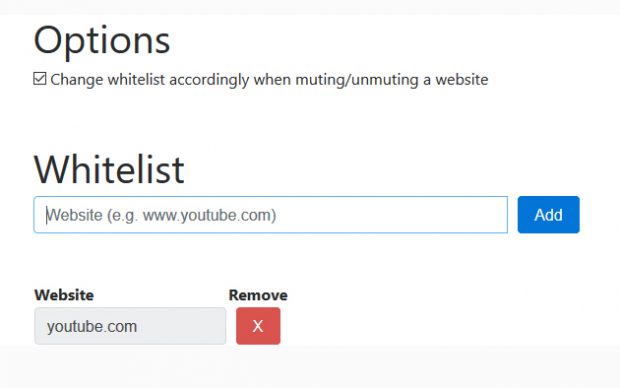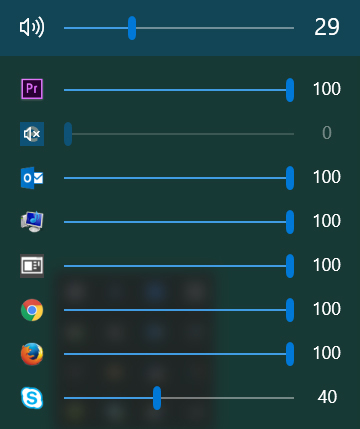پخش خودکار ویدیو در مرورگرهای اینترنتی اگرچه گاهی مفید و کاربردیست، ولی در بسیاری از مواقع باعث آشفتگی کاربر میشود. اما چگونه این قابلیت را غیر فعال کنیم؟
معمولا کاربران میتوانند به راحتی با رفتن به تب مورد نظر، ویدیوها یا آهنگهای در حال پخش را به صورت دستی غیر فعال کنند. اما اگر تعداد تبها زیاد باشد و یا نگرانیهایی بابت مصرف بیش از حد حجم اینترنت وجود داشته باشد، جلوگیری از پخش خودکار ویدیو یا آهنگ در مرورگرها، بهترین کاریست که میتوان انجام داد. در ادامه، شما را با ابزاری آشنا خواهیم کرد که با چند کلیک ساده بتوانید از پخش خودکار ویدیو و موزیک در مرورگرهای مختلف جلوگیری کنید.
غیر فعال کردن پخش خودکار ویدیو و موزیک در مرورگرهای اینترنتی
گوگل کروم
Silent Site Sound Blocker نام افزونهایست که بر روی مرورگر گوگل کروم نصب شده و کاربر را قادر میسازد تا کنترل کاملی بر موزیکهای موجود در وبسایتهای اینترنتی داشته باشد. زمانی که افزونه نصب شد، پخش خودکار موزیک در همه تبها به صورت اتوماتیک متوقف میشود. با راستکلیک کردن بر روی دکمه افزونه در نوار ابزار، منوی اپلیکیشن باز خواهد شد. در این قسمت شما میتوانید لیست سفید (White List) و یا لیست سیاهی (Black List) از وبسایتهای خود ایجاد کنید. همچنین این امکان را خواهید داشت تا با زدن دکمه Allow this time only، پخش خودکار را به صورت موقت در تب مورد نظر فعال کنید.
زمانی که وارد وبسایت جدیدی شدید که صدایی در آن در حال پخش بود، منویی برای شما ظاهر شده و چهار انتخاب را پیش روی شما قرار خواهد داد؛ این گزینهها شامل اجازهدادن برای همیشه (always allow)، اجازهدادن همین یک بار (always once)، نپذیرفتن همین یک بار (reject once) و هرگز نپذیرفتن (never allow) است. شما همچنین میتوانید با زدن لینک موجود در انتهای منو، از نمایش مجدد آن جلوگیری کنید.
این افزونه چندین حالت مختلف دارد که این امکان را به کاربر خواهد داد تا مدیریت پخش خودکار صدا در مرورگر اینترنتی خود را با سرعت بیشتری انجام دهید. این حالتها شامل موارد زیر هستند:
- اجازه دادن تنها به لیست سفید (Allow white list only)
- فقط رد کردن بلک لیست (Block black list only)
- غیر فعال کردن پخش خودکار در همه سایتها (Silence all sites)
- اجازه دادن به همه سایتها (Allow all sites)
شما با رفتن به تنظیمات افزونه، میتوانید لیست سیاه و سفید خود را به راحتی ایجاد کنید.
موزیلا فایرفاکس
اگرچه افزونه Mute Sites by Default در فایرفاکس به توانمندی همتای کروم خود نیست، اما ابزارهایی مهم و کاربردی نظیر تهیه لیست سفید را در خود جای داده است. پس از نصب این افزونه، شما دیگر نیاز به انجام کار خاصی نخواهید داشت؛ پخش خودکار ویدیو و صدا در همه وبسایتها به صورت کامل غیر فعال میشوند.
شما با رفتن به بخش Add-ons در فایرفاکس و کلیک بر روی Extentions، افزونه Mute Sites by Default را خواهید دید. با زدن دکمه Options، امکان درج وبسایتهای مورد نظر در لیست سفید برای شما فراهم خواهد شد.
سافاری
در مرورگر سافاری، امکان غیر فعال کردن پخش خودکار ویدیو و موزیک به صورت پیشفرض در سیستم عامل OS X El Capitan وجود دارد. کافیست تب جدید را باز کرده و با زدن دکمه بلنگوی آبیرنگ در نوار آدرس، از پخش خودکار ویدیو و صدا جلوگیری کنید.
برای فعالسازی مجدد این ویژگی در تبها، مجددا همان دکمه را بزنید. برای پخش خودکار محتوای چند رسانه ای در تبهایی خاص، میتوانید بر روی آیکون اسپیکر در همان تبها کلیک کنید. توجه کنید که این تنظیمات ذخیره نخواهند شد و شما باید این کار را با هر بار اجرای مرورگر سافاری، انجام دهید.
اپرا
برای غیر فعال کردن پخش خودکار ویدیو و موسیقی در همه تبهای فعال اپرا، روی یکی از آنها کلیکراست کرده و گزینه Mute other tabs را انتخاب کنید. شما به راحتی میتوانید با کلیک بر روی Unmute other tabs مجددا این قابلیت را فعال کنید. البته در این شیوه، کاستیهای زیادی نیز وجود دارد. به عنوان مثال، هر تب جدیدی که پس از انجام این کار باز کردید، ویدیو و یا موزیک را به صورت خودکار پخش خواهد کرد. به علاوه اینکه، شما مجبورید با هر بار باز کردن مرورگر اپرا، عملیات بالا را تکرار کنید.
مایکروسافت اج
به نظر میرسد کاربران مایکروسافت اج ویندوز 10، راهی برای غیر فعال کردن پخش خودکار ویدیو و موزیک در مرورگر جدید خود نداشته باشند. البته، میتوانند اقداماتی نیز انجام دهند. اپلیکیشنی با نام Ear Trumpet وجود دارد که تا حدودی انتظارات کاربر را برآورده خواهد کرد.
زمانی که شما نرم افزار را باز میکنید، نرم افزار به کنار ساعت ویندوز، بخش system tray، خواهد رفت. بر روی آیکون Ear Trumpet کلیک کنید تا منوی تنظیم صدایی برای برنامههای در حال اجرا، باز شود. شما میتوانید صدای مربوط به مرورگر مایکروسافت اج، و یا هر مرورگر یا برنامه دیگری که باز هستند را تنظیم کنید.
از این پس، هرگاه خواستید ویدیو یا موزیکی را در مایکروسافت اج پخش کنید، باید حتما تنظیمات صدای مرورگر را در اپلیکیشن Ear Trumpet تغییر دهید.
 گجت نیوز آخرین اخبار تکنولوژی، علم و خودرو
گجت نیوز آخرین اخبار تکنولوژی، علم و خودرو